Итак, вы увидели новые айфоны с их дизайном без оправы и влюбились. Вы представляли себе просмотр видео и наслаждение HD-контентом на его великолепном OLED-дисплее или жидкокристаллическом экране Retina. Сначала вы беспокоились об отсутствии Touch ID, но Apple заверила вас, что Face ID является адекватной альтернативой. Но подождите, а как насчет других функций кнопки «Домой»? Как вы вообще получите доступ к переключателю приложений?
С iPhone X, XS, XS Max и XR Apple подумала об этом и предложила элегантное решение. Вместо устранения этой функции они создали жесты, которые запускают экран многозадачности на новых устройствах премиум-класса. Таким образом, в iPhone X и более поздних версиях больше нет двойного нажатия кнопки «Домой» для доступа к вашим недавним приложениям, и больше даже не требуется жест многозадачности 3D Touch, но альтернативы так же просты и интуитивно понятны.
Способ 1: доступ к переключателю приложений
Чтобы использовать интерфейс многозадачности, нажмите на нижнюю часть экрана и проведите пальцем вверх, как при выполнении домашнего жеста, но затем сделайте паузу в середине экрана. Если удерживать его достаточно долго (менее нескольких секунд), с левой стороны экрана появится карта, указывающая, что вы успешно вошли в переключатель приложений. Отсюда вы можете перемещаться влево или вправо для прокрутки между открытыми приложениями, как на старых iPhone.
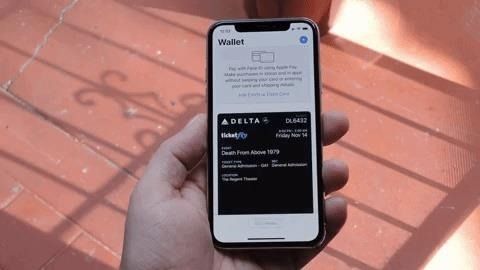
Доступ к переключателю приложений на более новой модели iPhone. Изображение Даллас Томас / Гаджет Хакс
Способ 2: быстрее переключаться между открытыми приложениями
Метод 1 полезен, когда вы хотите вернуться к приложению, которое вы использовали давным-давно, или если вы хотите удалить открытые приложения, но что, если вы просто хотите вернуться к последнему приложению, которое вы использовали? Например, предположим, что вы хотите скопировать список покупок из своего почтового приложения в свой любимый список дел, и вам нужно быстро переключаться между двумя приложениями. С iPhone X, XS, XS Max и XR это возможно.
Проведя пальцем влево или вправо по нижнему краю, вы будете перебирать все открытые приложения. Смахивание слева направо приведет вас к предыдущему приложению, а смахивание справа налево вернет вас к приложению, которое вы использовали.
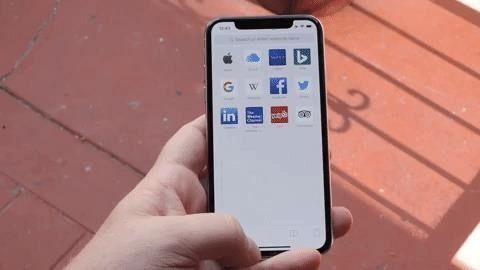
Переключение между приложениями с легкостью. Изображение Даллас Томас / Гаджет Хакс
Способ 3: переключаться между открытыми приложениями еще быстрее
В зависимости от того, как вы держите iPhone X, XS, XS Max или XR, этот последний жест может оказаться еще быстрее. Предыдущие два метода требуют, чтобы ваш жест начинался с нижнего края, по крайней мере, с намеками на точность, но этот метод работает, даже если вы неуклюжи с ним.
В основном, просто сдвиньте нижний правый или нижний левый угловой угол, чтобы переключиться, что делает это даже быстрее, чем стандартное пролистывание вправо или влево.
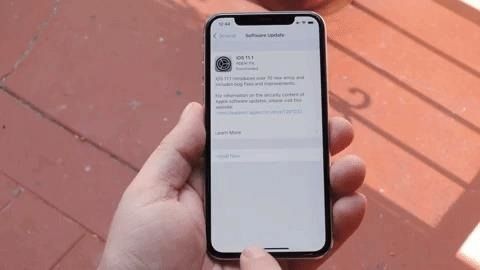
Используя метод углового щелчка. Изображение Даллас Томас / Гаджет Хакс
С iPhone X, XS, XS Max и XR ваше взаимодействие с устройством изменилось благодаря его новому дизайну. Несмотря на то, что многозадачный жест 3D Touch вернулся в iOS 11.1, он все еще не представлен в этих новых моделях, поскольку у него уже есть много хороших способов переключения между приложениями.
Оцените статью!
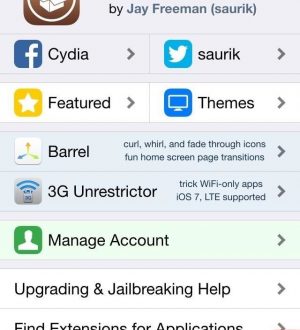
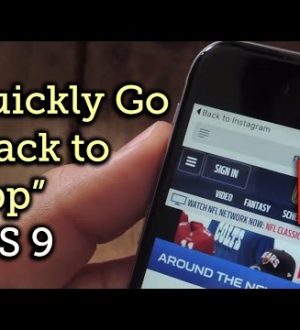

Отправляя сообщение, Вы разрешаете сбор и обработку персональных данных. Политика конфиденциальности.